Работа с числовыми данными в электронных таблицах может быть простой и удобной, если знать правильные подходы. В этом руководстве рассмотрим, как можно легко производить операции произведения данных, оптимизируя при этом процессы и избегая распространённых ошибок.
Для начала, обязательным элементом является правильное использование формул. Вводить их можно как вручную, так и с помощью подсказок, которые предоставляет программа. Знатоки советуют использовать клавишу «=», чтобы инициировать ввод формулы, что упрощает понимание структуры данных и их взаимосвязей.
Также стоит обращать внимание на диапазоны ячеек. Указание конкретных областей данных позволяет избежать ошибок и делает работу более интуитивной. Например, для произведения значений из двух ячеек просто запишите формулу следующего вида: A1*B1, где A1 и B1 – это ваши исходные данные.
Не забывайте про возможность применения функций для автоматизации операций. Использование встроенных инструментов позволяет вывести ваш опыт на новый уровень. Например, функция PRODUCT может выполнить умножение для всей группы ячеек сразу, что значительно экономит время.
Для вычисления произведения двух значений, достаточно воспользоваться формулой. Введите в нужной ячейке знак равенства «=», чтобы активировать режим редактирования формул. Далее просто укажите первые две ячейки, которые хотите перемножить, используя символ «*». Например, если вы хотите умножить значение ячейки A1 на значение ячейки B1, необходимо ввести следующую формулу: =A1*B1. После завершения ввода нажмите Enter, и вы увидите результат.
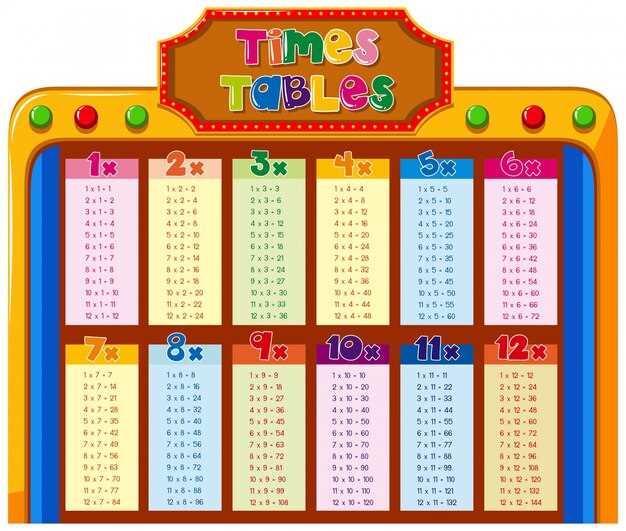
Если требуется умножить группы значений, используйте функцию ARRAYFORMULA. Это позволяет избежать необходимости ввода формул для каждой строки вручную. Например, для перемножения значений в диапазонах A2:A10 и B2:B10 вводите: =ARRAYFORMULA(A2:A10 * B2:B10). Это подставит результаты для всех строк автоматически.
Функция PRODUCT упрощает работу, когда нужно перемножить более двух чисел или диапазонов. Используйте формулу =PRODUCT(A1, B1, C1) для умножения трёх значений, или =PRODUCT(A1:A10) для отношения в целой колонке. Так вы сможете эффективно получать результаты даже при больших объемах данных без необходимости прописывать каждую ячейку отдельно.
Функция PRODUCT в таблицах позволяет эффективно выполнять произведение нескольких чисел или диапазонов ячеек. Она особенно полезна, когда необходимо умножить больше двух значений, сокращая время и упрощая формулы.
Синтаксис данной функции выглядит следующим образом: PRODUCT(value1, [value2, …]). Первый аргумент обязательный, а последующие могут быть добавлены по мере необходимости.
Например, чтобы умножить значения в ячейках A1, A2 и A3, можно использовать следующую формулу: =PRODUCT(A1, A2, A3). Эта формула автоматически вычисляет произведение, даже если к ней добавляются новые числа.
Кроме того, PRODUCT может работать с диапазонами. Если необходимо перемножить все числа в столбце, например от A1 до A10, вводим формулу: =PRODUCT(A1:A10). Это избавляет от необходимости вводить каждую ячейку отдельно.
Функция также поддерживает смешанные аргументы: можно комбинировать одиночные значения и диапазоны в одной формуле. Например, =PRODUCT(A1, A2:A5, B1:B3) произведёт результат, основанный как на отдельных ячейках, так и на диапазонах.
Важно отметить, что если один из аргументов будет равен нулю, то итоговое значение также станет нулём, поэтому перед использованием функции стоит проверить данные на наличие нулевых значений, если это критично для анализа.
Использование функции PRODUCT максимально упрощает работу с числовыми данными, позволяя вам сосредоточиться на анализе результатов, а не на механике вычислений.
Для создания удобного инструмента, который вычисляет произведения чисел, достаточно выполнить несколько простых действий. Начните с открытия нового листа и определите структуру. Обычно используется две колонки: в первой вводятся исходные данные, во второй – результаты расчетов.
Определите, какие значения будут умножены. Введите их в первые ячейки первой колонки. Например, используйте ячейки A1, A2, A3 и так далее. Если у вас есть масштабируемый набор данных, подумайте о том, чтобы оставить несколько пустых ячеек для будущего ввода данных.
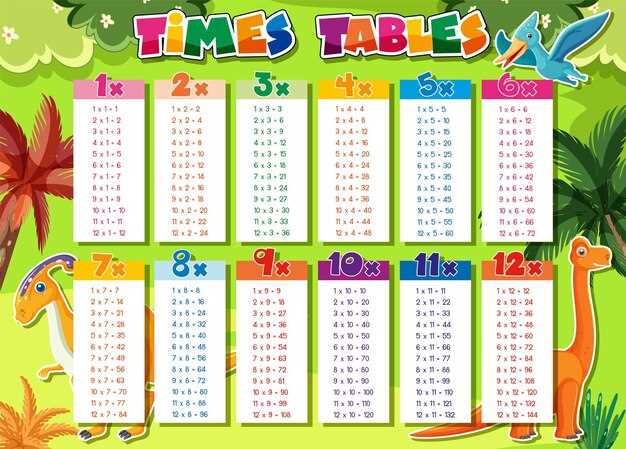
В соседней колонке начните вводить формулы для произведения. Например, если вы хотите перемножить значения из ячейки A1 на 2, введите в ячейку B1 формулу =A1*2. После этого просто перетяните уголок ячейки B1 вниз по колонке, чтобы автоматически применить формулу ко всем соответствующим ячейкам. Это позволит быстро получать результаты без необходимости дополнительно вводить формулы для каждой строки.
Эта система позволяет легко управлять данными и мгновенно увидеть изменения результатов при обновлении исходных величин. Подобный подход упрощает анализ и позволяет быстро адаптироваться к новым данным.
Чтобы умножить числа в Google Таблицах, можно использовать функцию умножения. Для этого вам нужно ввести формулу в выбранную ячейку. Например, если вы хотите умножить числа в ячейках A1 и B1, введите формулу =A1*B1. После нажатия клавиши Enter в ячейке будет отображено произведение чисел из указанных ячеек. Также можно использовать функцию PRODUCT, например, =PRODUCT(A1, B1), которая позволяет перемножать несколько чисел одновременно.
Чтобы скопировать формулу умножения для нескольких строк, выполните следующие действия: введите нужную формулу в первую ячейку, например, =A1*B1, затем щелкните по маленькому квадратику в правом нижнем углу этой ячейки (так называемая «ручка заполнения»). Протяните его вниз по столбцу до нужной строки. Google Таблицы автоматически скорректируют ссылки на ячейки, и формула будет применена к каждой строке. Например, в ячейке A2 будет формула =A2*B2, и так далее.
При умножении в Google Таблицах могут возникнуть ошибки, например, если одна из ячеек содержит текст вместо числа. Чтобы избежать проблем, можно использовать функцию IFERROR. Например, формула =IFERROR(A1*B1, «Ошибка») позволит выводить сообщение «Ошибка», если в одной из ячеек данные не числовые. Также полезно следить за тем, чтобы данные в ячейках были корректными, а при необходимости заранее преобразовать текст в числа с помощью функции VALUE.